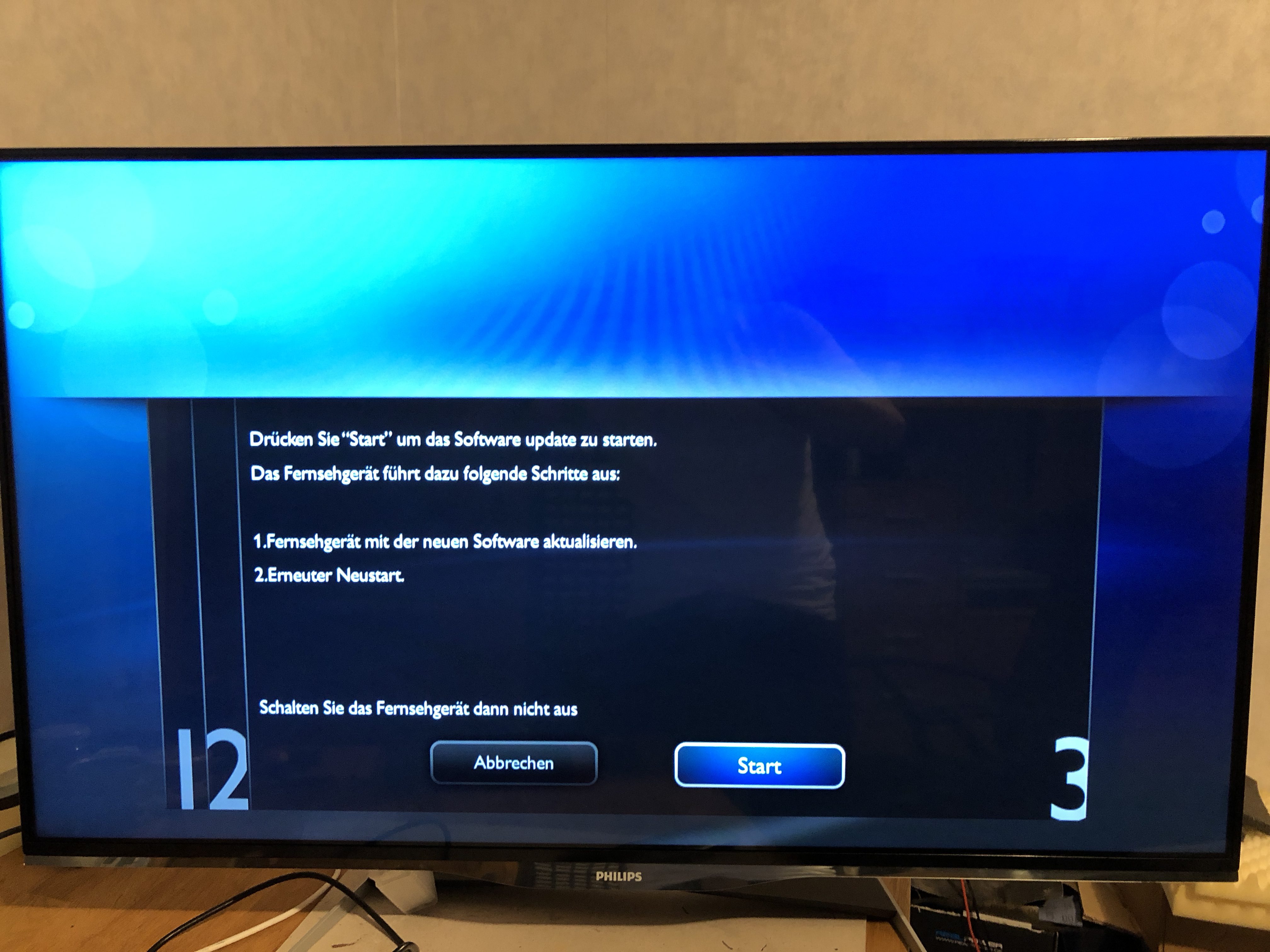
Hier fasse ich kurz zusammen wie ein Software-Update bei einem Philips TV durchgeführt wird, damit ich in meinen Reparatur-Beiträgen diese Prozedur nicht jedes mal wiederholen muss.
Voraussetzungen
Für ein Software-Update benötigst du lediglich einen USB 2.0 Stick und einen PC mit Windows Betriebssystem.
Schritt 1
Der USB-Stick wird über den Windows Explorer im FAT oder FAT32 Dateiformat formatiert. Dafür mit einem Rechtsklick auf das USB-Laufwerk klicken und „Formatieren“ auswählen.
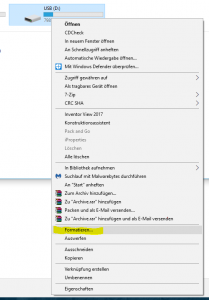
Dann bei Dateiformat „FAT32“ auswählen, den Haken bei „Schnellformatierung“ setzen und auf Starten klicken.
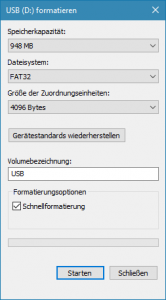
Schritt 2
Nun muss die aktuellen Software von Philips heruntergeladen werden. Dazu auf der Philips Support Seite die Modellnummer eingeben und anschließen das richtige Modell auswählen.
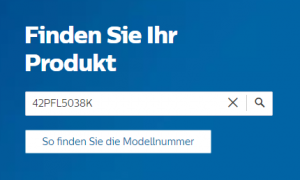
Anschließend unter dem Menüpunkt „Support“ auf „Softwareaktualisierungen“ klicken und die aktuellste Version herunterladen.
Schritt 4
Nach dem Download die Datei mit einem Doppelklick öffnen. Innerhalb des Archivs befindet sich die „autorun.upg“, welche auf den USB-Stick kopiert werden muss. Dafür reicht es aus, die Datei mit dem Mauszeiger auf den USB-Stick zu ziehen.
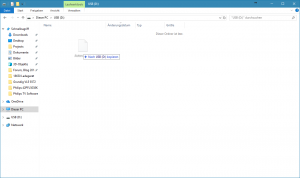
Schritt 5
Nun werden alle Kabel und externe Geräte von dem Fernseher entfernt und der USB-Stick eingesteckt. Anschließend wird das Stromkabel wieder eingesteckt und der Fernseher gestartet. Nach kurzer Zeit sollte der Fernseher den Stick mit dem Softwareupdate erkennen und fragen ob das Update installiert werden soll.
Ab diesem Schritt müssen die Anweisungen auf dem Bildschirm befolgt werden. Auf keinen Fall Tasten drücken wenn der Fernseher nicht explizit danach fragt. Nach dem Update muss der USB-Stick entfernt werden.
